L’icône de la batterie n’est clairement pas pratique pour savoir à quel niveau de batterie se trouve votre Google Pixel 5. De plus avec le temps la batterie sera vite limitée dans sa capacité de recharge et durée d’utilisation. Dans cet article on va vous expliquer quelle est la méthode pour mettre le pourcentage de batterie sur un smartphone android afin que vous arriviez à mieux savoir combien de temps d’utilisation il vous reste. Après cela nous vous expliquerons quelle est la méthode pour savoir l’état de santé de la batterie de votre Google Pixel 5 pour ainsi savoir comment elle est utilisée, quelles applications consomment le plus de batterie, le temps de recharge ou bien d’utilisation restants,….
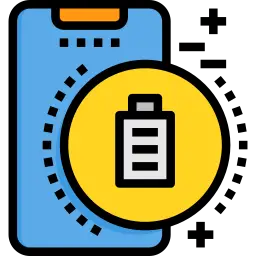
Par quel moyen mettre le pourcentage de batterie sur Google Pixel 5?
Effectivement, il n’est clairement pas simple de savoir à quel niveau de batterie nous sommes quand il n’y a pas un pourcentage précisé à côté. Cela sera plus simple de savoir que nous devons recharger notre portable quand nous voyons 5% de batterie restante, que lorsque il n’y a qu’une barre rouge dans l’icône de la batterie.
Nous verrons les étapes nécessaires pour mettre un pourcentage de batterie dans la barre d’état :
- Rendez-vous dans les paramètres de votre Google Pixel 5
- Ouvrez la section Batterie
- Puis sélectionnez Pourcentage de batterie , sur certains appareils vous allez pouvoir choisir si le pourcentage s’affiche en dehors de l’icône ou bien à l’intérieur de l’icône de la batterie.
Par quel moyen évaluer l’état de santé de la batterie de votre Google Pixel 5?
Une batterie d’un phone se dégrade assez vite. Du coup l’autonomie de votre Google Pixel 5 sera vite limitée. Sur un smartphone android il n’est clairement pas souvent possible d’avoir les informations liées à votre batterie. Vous pourrez retrouver les informations liées à l’utilisation de la batterie en vous rendant dans les paramètres de votre Google Pixel 5, puis dans batterie . Après cela cliquez sur utilisation de la batterie ou consommation de la batterie. Dans cette partie vous allez pouvoir voir quelles applications consomment le plus votre batterie depuis la dernière recharge. On peut aussi décider d’afficher la conso totale de votre téléphone en appuyant sur les 3 petits points en haut à droite. Vous pouvez aussi installer des widgets indiquant le niveau de batterie.
Si vous souhaitez savoir comment augmenter la durée de vie d’une batterie sur votre Google Pixel 5, lisez notre article.
Applications qui permettent de réaliser un point sur l’état de santé de la batterie de votre Google Pixel 5
Effectivement, sur Google playstore vous allez pouvoir retrouver une multitude d’applications qui vous aideront à faire le point sur l’état de santé de votre téléphone.
AccuBattery, application pour faire le diagnostic de la batterie de votre Google Pixel 5
AccuBattery sera une application qui permettra de récupérer des informations concernant la batterie, son utilisation et sa capacité (mAh). Cette application sera gratuite. Néanmoins vous pouvez souscrire à un abonnement pour disposer d’options supplémentaires et de l’absence de publicités. Vous pourrez naviguer dans les différents onglets et découvrir :
- Vitesse de charge de votre téléphone mobile et temps de recharge
- Mesurez la véritable capacité de la batterie (en mAh).
- Utilisez l’alarme de recharge pour prolonger la durée de vie de votre batterie.
- Découvrez la vitesse de décharge et la consommation de la batterie par app.
- Temps de recharge restant
- Temps d’utilisation restant . Vous n’avez plus à calibrer la batterie de votre Google Pixel 5, tout simplement car Accubattery évaluera le temps restant selon votre utilisation personnelle.
- Estimation écran allumé ou bien écran éteint.
- Etat de santé de la batterie
CPU-Z, app pour afficher les informations de votre Google Pixel 5
CPU-Z sera une application qui vous donne des infos à propos du système Android de votre Google Pixel 5, les informations système (résolution, écran, RAM, mémoire), les informations liées à la batterie.
Dans l’éventualité où vous voulez d’autres tutos sur votre Google Pixel 5, nous vous invitons à consulter les tutoriels de la catégorie : Google Pixel 5.
